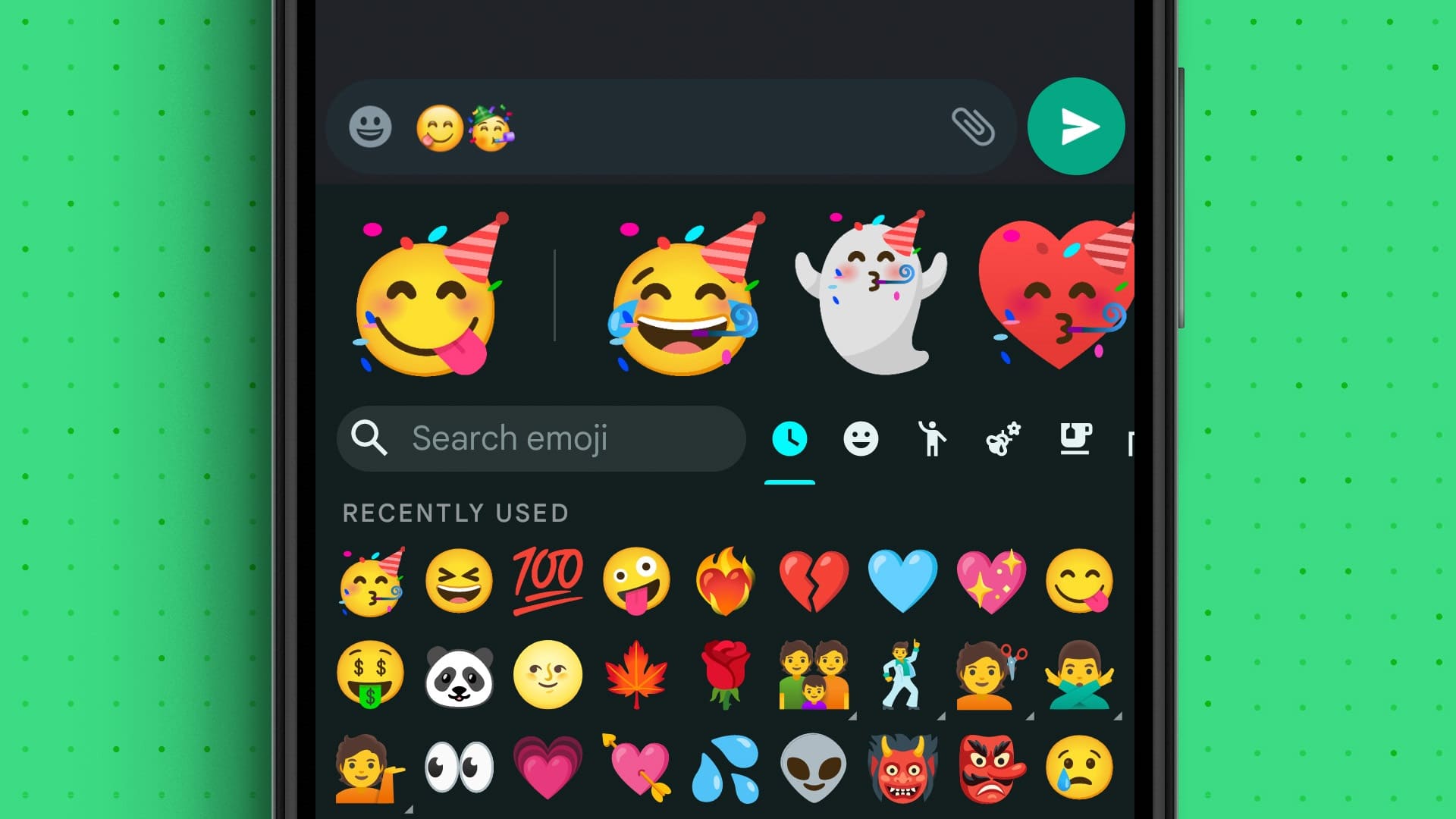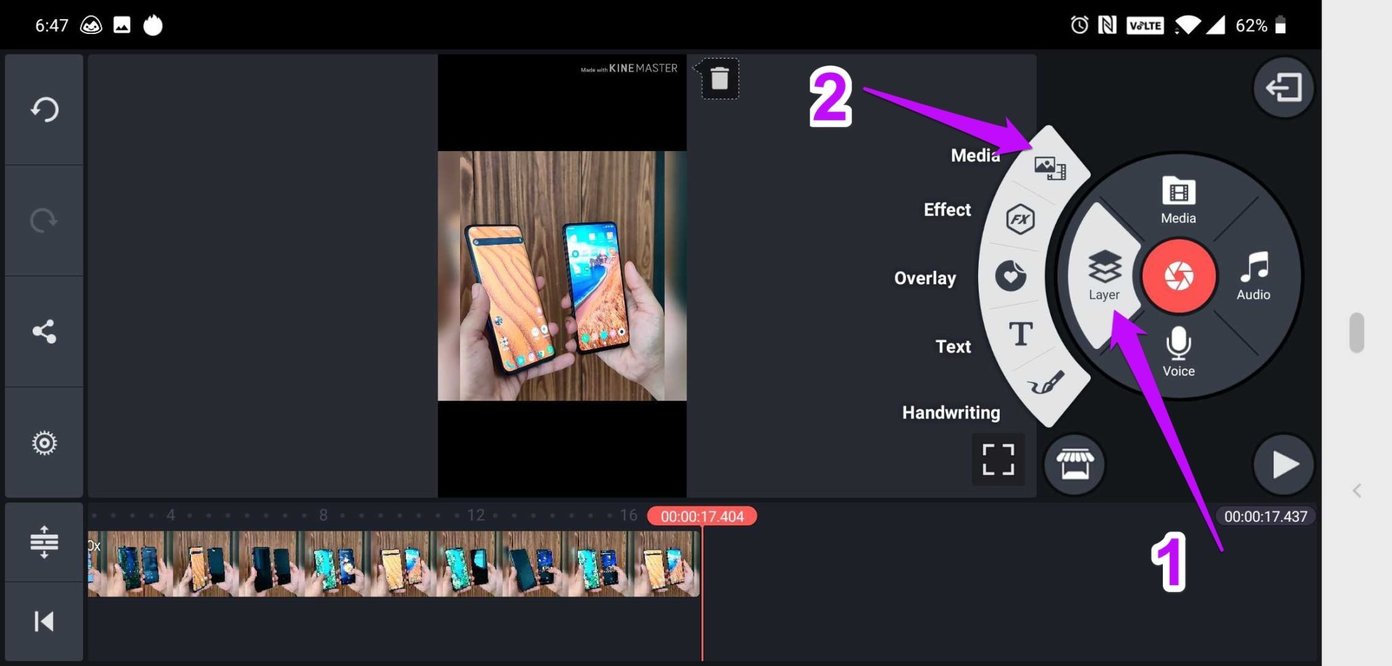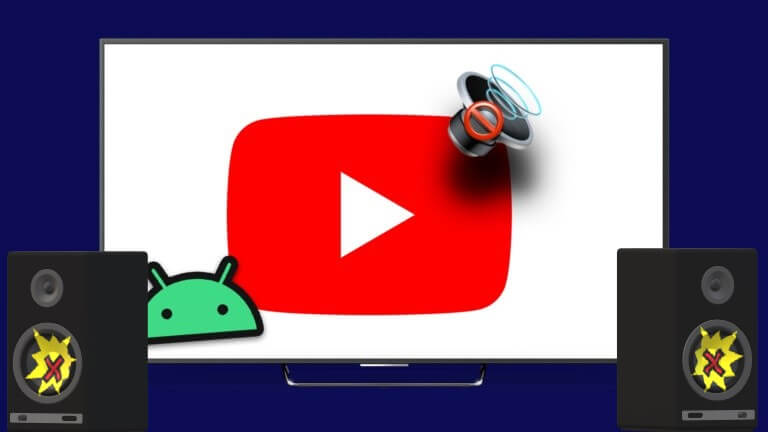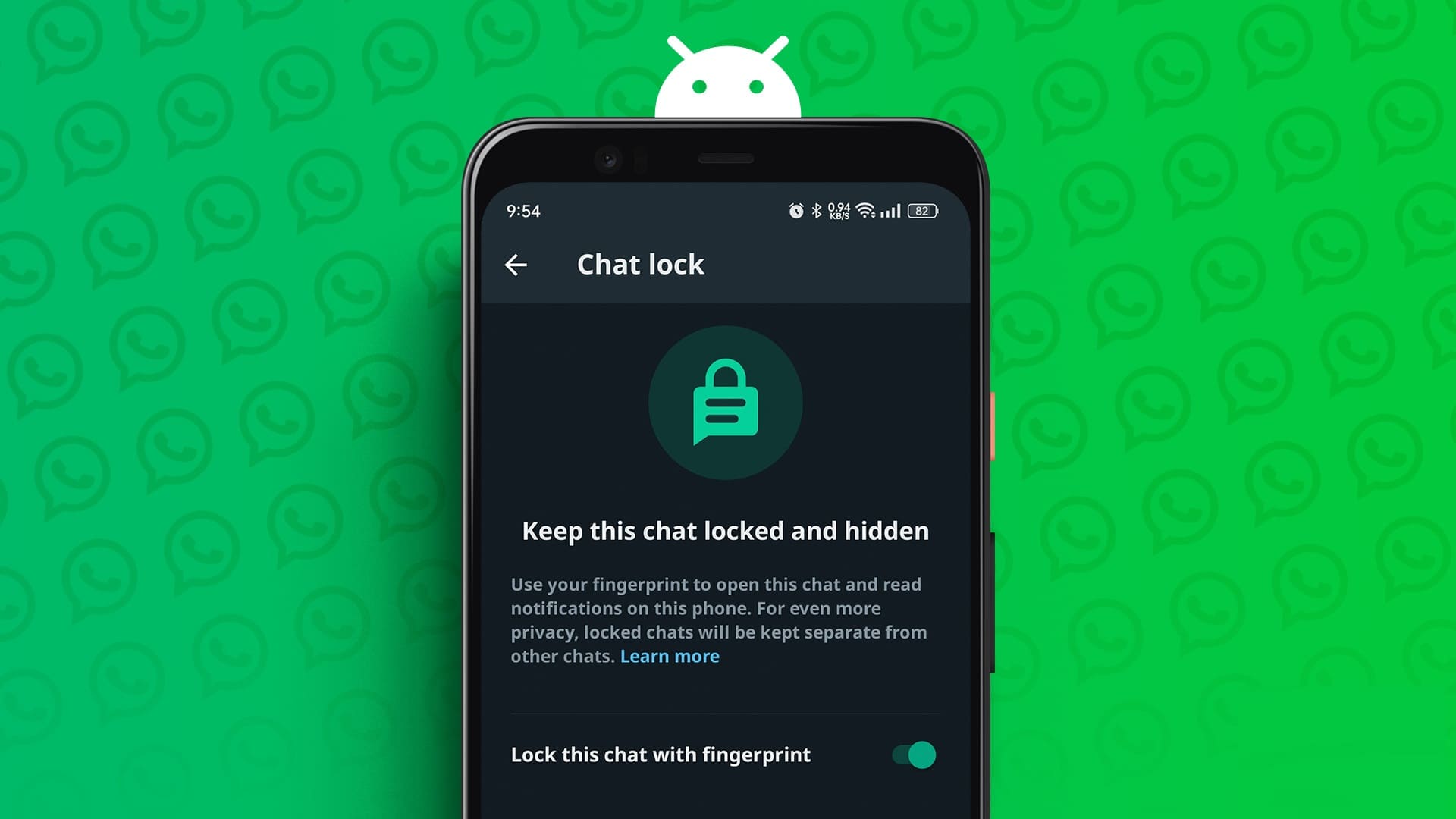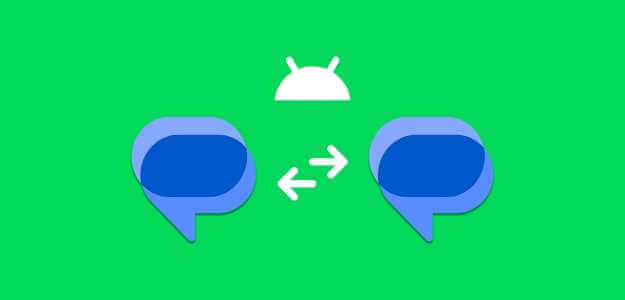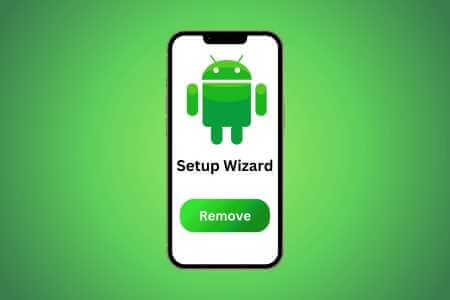O problema comum que você pode encontrar no seu dispositivo Android é o erro do código de parada do aplicativo. Este erro geralmente aparece após uma reinicialização Acesso a outros aplicativos. Se de repente você começar a receber o erro com a mensagem do aplicativo, tente estas soluções.

Embora o erro esteja principalmente associado a aplicativos problemáticos, há momentos em que um cartão SIM pode causar isso. Por exemplo, um cartão SIM sujo ou com defeito pode levar a Indisponibilidade da maioria dos aplicativos do sistema.
Além disso, certos aplicativos como o SIM Toolkit são mais propensos a esse erro de aplicativo.
1. Aguarde até que o servidor limpe o erro

Se o erro ocorrer após reiniciar o dispositivo, isso significa que alguns aplicativos em segundo plano podem permanecer indisponíveis. Nessas circunstâncias, recomendamos que você aguarde até que o servidor elimine o erro.
Depois de esperar, pressione e segure o botão Liga / Desliga para reiniciar o telefone. Se o erro ainda aparecer, tente estas outras soluções.
2. Desinstale e reinstale os aplicativos que estão apresentando o erro
Um aplicativo problemático pode se apresentar de duas maneiras; O aplicativo falha durante a operação ou uma mensagem de erro é exibida. Se aparecer um erro em aplicativo de spam , desinstalá-lo e reinstalá-lo pode resolver o problema. Siga estas etapas para desativar aplicativos e reiniciá-los.
Passo 1: Vá a uma loja Google Play E clique na sua foto de perfil.
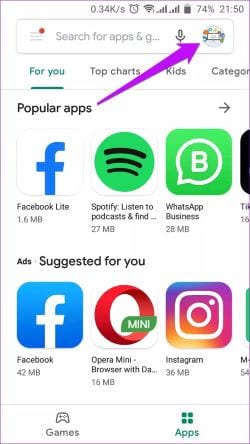
Passo 2: Localizar Gerência Aplicativos e dispositivo para visualizar o aplicativo que você deseja desinstalar.

Etapa 3: Clique na guia Gerenciar e selecione o aplicativo problemático.
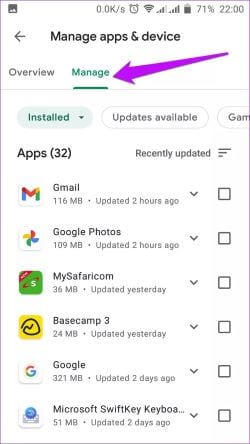
Passo 4: Na página Aplicativos, toque em Desinstalar.
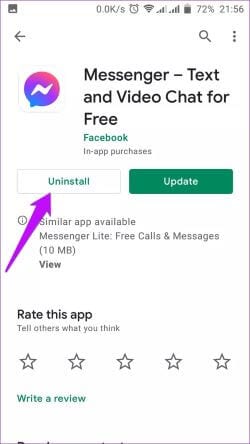
Passo 5: Aguarde alguns minutos e reinstale o aplicativo novamente. Reinicie o telefone e certifique-se de que o erro foi resolvido.
3. Limpe os dados e o cache
Todo dispositivo Android armazena dados de aplicativos em cache. O serviço de armazenamento de dados salva as informações, para que estejam prontamente disponíveis ao visitar os mesmos sites. Mas, às vezes, essas informações em cache podem ser corrompidas. Se o erro com os problemas do aplicativo for devido às suas informações salvas, ele será Limpe os dados para resolver o problema.
Passo 1: Vá para as configurações do telefone e toque em uma opção Formulários.
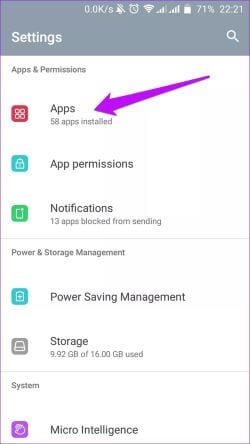
Passo 2: Localize o aplicativo problemático na lista de todos os aplicativos no dispositivo.
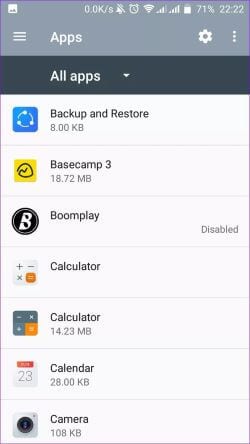
Etapa 3: Em Informações de aplicativos, selecione Armazenamento.
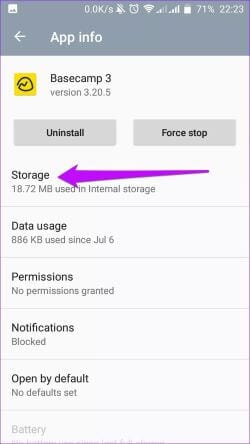
Passo 4: Localizar Pesquisa Cache e limpe os dados para limpar as informações salvas.
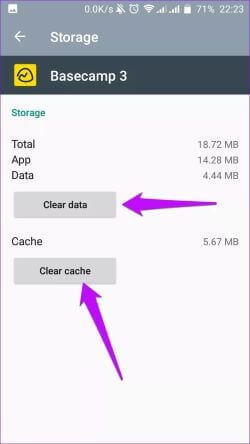
ملاحظة: A localização desses arquivos pode variar dependendo do tipo de dispositivo. O aplicativo limpo também carregará muito mais devagar na próxima inicialização, pois todos os dados, como senhas, imagens ou informações salvas, não estarão disponíveis depois que os dados e o cache forem limpos.
4. Limpe os aplicativos executados em segundo plano
Além de consumir muitos dados, os aplicativos executados em segundo plano também ocupam a maior parte do seu espaço de armazenamento. Portanto, o armazenamento limitado é uma das principais causas do erro no problema do aplicativo e você precisa espaços livres para limpar o erro.
Passo 1: Na página Configurações, role para baixo e toque em Sobre o telefone.
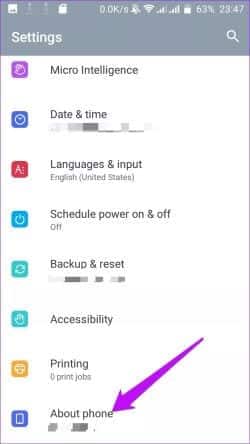
Passo 2: Localize o número da compilação e toque nele sete vezes para desbloquear as opções do desenvolvedor.
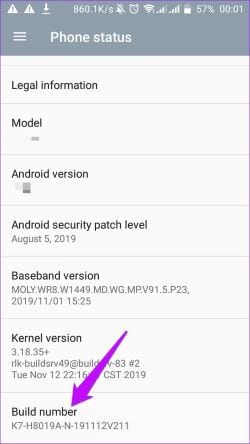
Etapa 3: Volte para a página de configurações e toque em Opções de desenvolvedor.
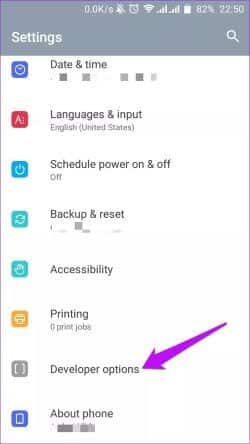
Passo 4: Escolher executando serviços Exibe o uso de RAM de diferentes aplicativos.
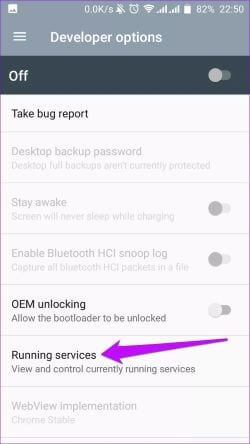
Passo 5: Na lista, selecione o aplicativo que parece estar ocupando muito espaço e o que você não precisa.
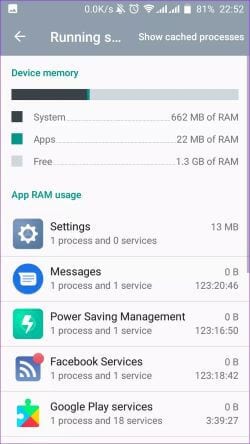
Etapa 6: Clique emPararPara interromper o processo de aplicativos e serviços.
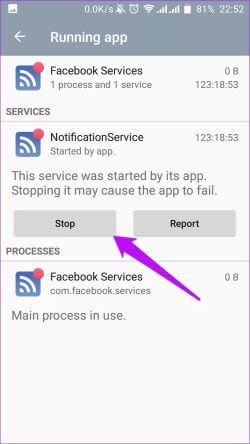
ملاحظة: É altamente recomendável interromper os aplicativos que você tem certeza de que não afetarão o desempenho do seu dispositivo. Parar alguns aplicativos pode travar seu sistema ou causar mau funcionamento de outros aplicativos.
5. Redefina seu dispositivo de fábrica
Uma redefinição de fábrica no seu dispositivo Android pode corrigir o erro com o problema do aplicativo. A redefinição de fábrica apagará tudo e corrigirá arquivos corrompidos no processo.
Mas antes de redefinir seu dispositivo, lembre-se de fazer backup de suas informações. A realização de um backup garante que as chances de perda de dados importantes sejam reduzidas.
Veja como você pode garantir backups regulares de seus dados.
Passo 1: Na página de configurações, clique em Cópia de segurança e redefinir.
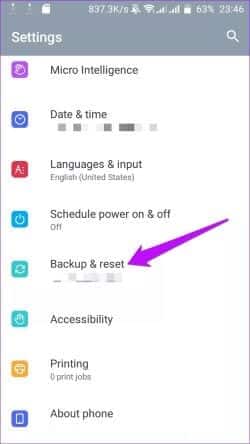
Passo 2: Defina a opção Fazer backup dos meus dados como Ativado e escolha também uma conta de backup. Você também pode permitir que os dados do seu telefone sejam restaurados automaticamente. Reinicie seu dispositivo.
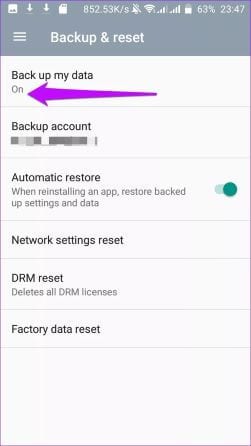
Depois de fazer backup de seus dados, siga estas etapas para redefinir seu telefone para as configurações de fábrica.
Etapa 3: Clique em Redefinição de dados de fábrica Na página Backup e redefinição.
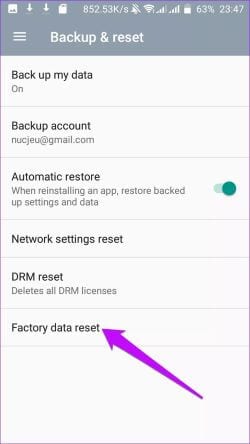
Passo 4: Clique Reiniciar telefone.
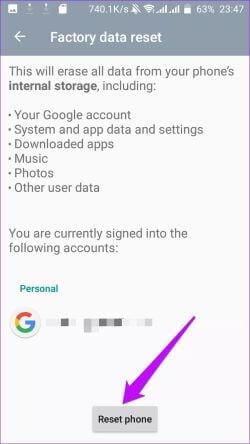
Passo 5: Clique em apague tudo Seus dados serão excluídos.
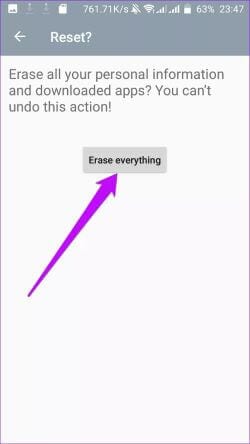
Após a conclusão da redefinição, tente acessar vários aplicativos para verificar se o erro foi resolvido.
Explicação do erro no aplicativo
As soluções acima devem ajudar a eliminar o erro com o problema do aplicativo. Outra solução viável é limpar o cartão SIM e o slot. Você também pode verificar se o cartão SIM está com defeito e requer substituição. Em geral, certifique-se de que seu armazenamento e dispositivos externos estejam em perfeitas condições de funcionamento.